网卡驱动安装,详细教您电脑网卡驱动怎么安装
- 分类:win7 发布时间: 2017年12月22日 10:00:26
现在,我们经常会跟电脑打交道,电脑就像是我们的朋友一样。给我们带来极大的帮助,但是也会给我们制造问题的时候,例如电脑用着用着就没有了网络了,经过一番检查发现是网卡驱动出现了故障,那么该怎么去下载安装电脑网卡驱动呢?今天,小编就跟大家聊聊安装电脑网卡驱动的方法。
电脑如今已经成为我们重要的生活用品,而驱动是一台电脑能否正常工作的重要因素,每一台电脑相应的功能需要相应的驱动来支持。而安装网卡驱动是电脑的一个很基础的操作,但是很多的用户是一张白纸,没有操作的经验,为此次,小编就为大家整理了安装网卡驱动的操作图文教程。
网卡驱动安装
首先第一步,确认查看电脑的网卡型号。可以借助软件鲁大师更快
打开鲁大师,很快就显示硬件信息出来,看到提示说有驱动有问题,下面找到网卡信息
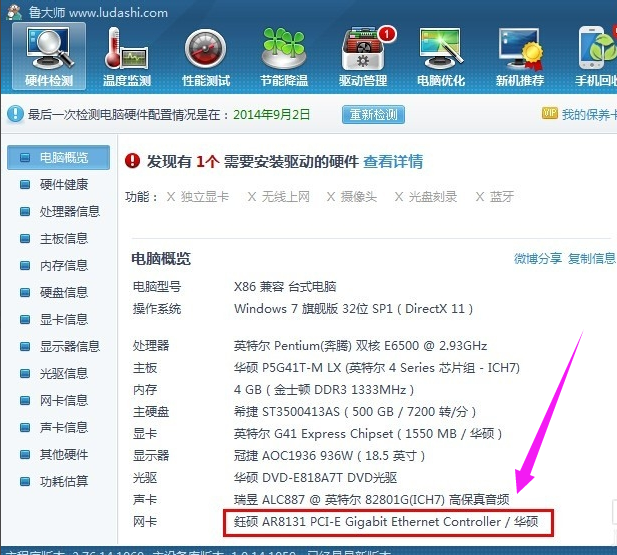
电脑电脑图解-1
按照这个型号通过别的电脑在网上找到对应的网卡驱动,如果找不到对应型号的网卡驱动,就下载一个万能网卡驱动。
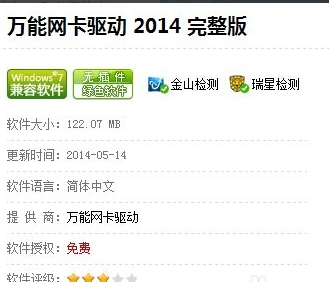
电脑电脑图解-2
右键单击桌面上的“我的电脑”,找到“设备管理器”并单击打开。
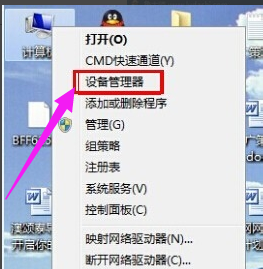
网卡驱动电脑图解-3
在设备管理器菜单中找到“网络适配器”,并点击前面的三角,这时出现了的就是网卡驱动。右键单击网卡驱动,选择“更新驱动程序软件”。
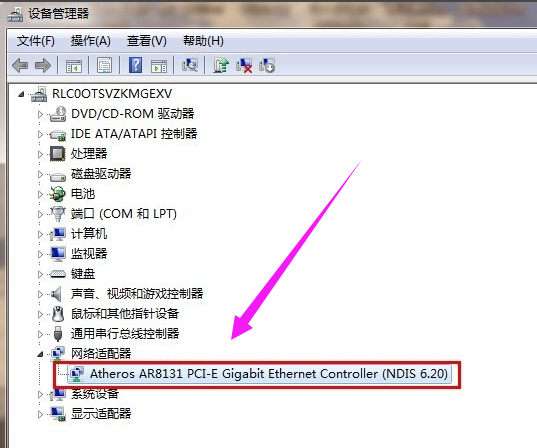
电脑电脑图解-4
选择手动查找驱动程序并且安装
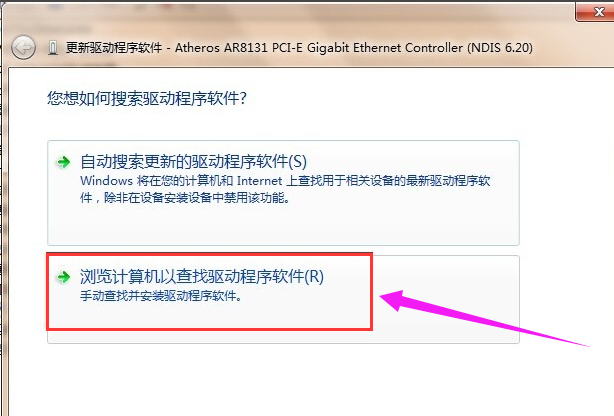
电脑电脑图解-5
选择刚才下载的驱动程序安装。
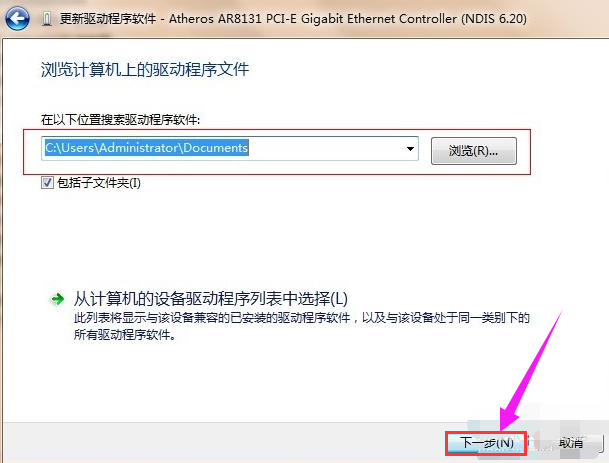
网卡驱动电脑图解-6
安装完成后,重启电脑。
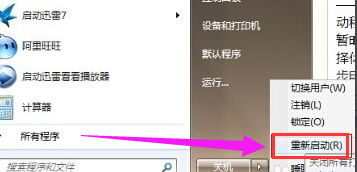
安装驱动电脑图解-7
以上就是安装网卡驱动的操作方法了。
猜您喜欢
- 错误797,详细教您怎么解决错误797..2018/05/23
- 笔者教你win7如何连接共享xp打印机..2018/11/12
- 详解win7旗舰版激活教程2019/02/21
- 笔者教你如何将win7改成xp主题..2018/12/07
- 笔者教你如何给电脑跑分2018/12/14
- 惠普无线鼠标灵敏度怎么调..2021/07/14
相关推荐
- 360系统重装大师安装win7系统教程.. 2022-05-26
- 0xc004e003,详细教您如何解决win7激活.. 2018-04-14
- 索尼笔记本重装系统,详细教您怎么给索.. 2018-09-10
- windows7怎么调节屏幕亮度 2022-09-05
- 教你win7电脑如何开启bonjour 2022-01-08
- 此windows副本不是正版,详细教您此win.. 2018-04-26




 粤公网安备 44130202001059号
粤公网安备 44130202001059号